 いつでもどこでも、ボタンを押すだけでインターネットが見られたり、調べものが出来たら・・・。家でも外出先でもインターネットにつながって、カバンに入るくらい薄くて軽いものだったら・・・。iPad2 は、そんな使い方が出来るとても便利な道具です。ある時は地図、ある時は本、またある時はカメラやフォトフレーム。ネットでレシピを調べたり、買い物をしたり、メールを書いたり、スポーツのフォームをチェックしたり、動画を見たり、ワープロとして使ったり、できる事の数だけ使う人の楽しみがあります。iPadやアイパッド2に代表されるタブレットに興味をお持ちの皆さん、チャレンジしてみたいとお考えの皆さん、実際にiPad に触れて、iPadタブレットでできることをあれこれ楽しんでみましょう。お気軽にご連絡ください! いつでもどこでも、ボタンを押すだけでインターネットが見られたり、調べものが出来たら・・・。家でも外出先でもインターネットにつながって、カバンに入るくらい薄くて軽いものだったら・・・。iPad2 は、そんな使い方が出来るとても便利な道具です。ある時は地図、ある時は本、またある時はカメラやフォトフレーム。ネットでレシピを調べたり、買い物をしたり、メールを書いたり、スポーツのフォームをチェックしたり、動画を見たり、ワープロとして使ったり、できる事の数だけ使う人の楽しみがあります。iPadやアイパッド2に代表されるタブレットに興味をお持ちの皆さん、チャレンジしてみたいとお考えの皆さん、実際にiPad に触れて、iPadタブレットでできることをあれこれ楽しんでみましょう。お気軽にご連絡ください!
パソコンフレンズサロン高幡不動 |
|
iPadって何?
|
 |
電源を入れる前に、iPadを手に取ってよく見てみましょう。アイパッドの各部のメニューやボタンを確認しましょう。画面に指先を軽く触れるようにして操作します。いずれの操作も、iPhoneに代表されるスマートフォンと共通するものです。
1 iPadでできること
2 本体各部の名称
3 ロック画面
4 【タップ】と【ダブルタップ】
5 【フリック】と【ドラッグ】
6 【ピンチアウト】と【ピンチイン】
7 長押し(ロングタッチ)
8 ホーム画面とホームボタン
|
|
文字入力をしてみよう
|
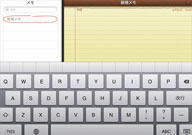 |
本体全部が画面のiPadにもキーボードがあります。入力する時にだけ現れるキーボードで、「オンスクリーンキーボード」と言います。iPadで入力の練習をしてみましょう。
1 キーボードの確認
2 キーボードの切り替え
・日本語ローマ字
・日本語50音
・English(us)
3 文字の入力
4 漢字に変換
5 数字の入力
|
|
iPadでホームページを見てみよう
|
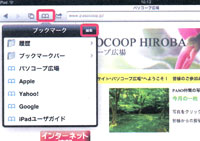 |
いつでも、どこでも、調べたい時にホームページを見られるのはとても便利です。キーワードを入れていろいろなホームページを見てみましょう。
1 キーワード検索
2 ブックマークに登録・削除
3 複数ページの取り扱い
4 ページを閉じる
5 ホーム画面に追加
6 ホーム画面に追加したアイコンの削除
|
|
iPadで動画を見てみよう
|
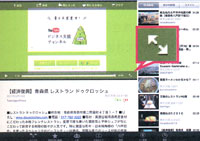 |
YouTube(ユーチューブ)は世界中から投稿された動画が集まるページです。YouTubeのおすすめ動画を見たり、キーワードで探したりして、楽しい動画、面白い動画を探してみましょう。
1 Youtubeを見る
2 画面の説明
3 キーワードで検索
4 関連動画やコメント
|
|
iPadで地図を見てみよう
|
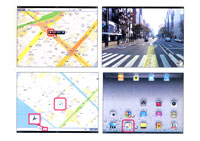 |
iPadには「マップ」が標準搭載されています。GPS(Global Positioning System)を使って現在地を簡単に知ることができ、住所や施設の名前を入力したり音声入力したりして目的地を探すこともできます。また目的地までの経路をみることもできます。
1 現在地の確認
2 表示方法の変更
3 店を確認・地名で検索
4 ストリートビュー
5 経路を調査
6 日時を指定して検索
|
|
iPadで写真を撮ってみよう
|
 |
新しいiPad、iPda2の本体には2つのカメラが内蔵されています。前面に「フロントカメラ」、背面に「リアカメラ」。カメラの付いた新しいiPad、iPad2は写真と動画が撮影できます。撮った写真はその場ですぐ見たり、動画を撮影してスポーツのフォームを確認したり。カメラの搭載されたアイパッドには楽しさが満載です。
1 カメラの起動
・位置情報サービス
2 カメラの切り替え
3 写真と動画の撮影
4 写真と動画の削除
5 写真の取り込み
・カメラコネクションキット
6 スライドショー
7 Photo Booth(フォトブース) |
|
iPadに壁紙を設定しよう
|
 |
壁紙を自分好みに取り換えてみましょう。iPadに最初から用意されている壁紙用画像以外に、iPadで撮影したり取り込んだりした写真、インターネット上で見つけた画像などが使えます。
1 壁紙の変更
・ホーム画面に設定
・ロック中の画面に設定
2 保存データの壁紙の設定
3 インターネット検索と壁紙設定
|
|
iPadにアプリをダウンロードしよう
|
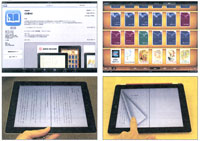 |
iPadには音楽や動画を購入できるiTunes Store(アイチューンズストア)と、ケームや本、写真加工ソフトや楽器などのアプリケーションを購入できるApp
Store(アップストア)という2つのショップがあります。
1 アプリとは
2 アプリを見てみよう
3 Apple IDの作成
4 メールの確認
5 新聞の購読
・産経新聞
6 音声検索 【Google検索】
7 雑誌の閲覧
・Shufoo!(シュフー)
・ビューン
・i文庫HD
8 アプリの削除
9 国立文化財機構の公式アプリ_e国宝 |
|
iPadのメールを使ってみよう
|
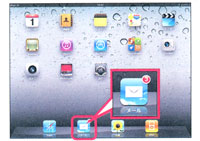 |
iPadにメール情報を設定し、指先一つでいつでもどこでもメールを楽しんでみましょう。講座ではGmailアドレスを使用しています。
1 メールの設定
2 メールの作成と送信
3 メールの確認と返信
4 写真付きメール
5 写真を撮影してメール
6 動画を撮影してメール
7 Webメール |
|
| 設定 Googleアカウントの作成 & iCloud |
 |
1 Googleアカウント作成
2 Apple ID
3 Wi-Fi 設定
4 一般設定
5 自動ロック
6 SNS_Twitter、Facebook
7 App Store CardとiTunes Card
8 アップル社のサービス iCloud
9 PC操作(Windows&Mac)& iPhone
10 iOS & Android & Windows Phone
11 iCloudとSky DriveとGoogleドライブ
・オンラインストレージサービス |